انتقال مدل سالیدورکس بین دو سیستم با دستور Pack and go
چگونه کل فایل های اسمبلی سالیدورکز را در یک فولدر ذخیره کنیم؟
احتمالا برای شما هم این مساله اتفاق افتاده که بخواهید یک محصول یا اسمبلی سالیدورک را از روی یک سیستم به جای دیگری انتفال دهید. مشکلی که در این شرایط ممکن است اتفاق بیافتد این است که بعضی از پارت ها یا فطعات استاندارد مانند پیچ و مهره و اتصالات، بدرستی منتقل نشوند. برای رفع این مشکل می توانید از روش پک اند گو سالیدورکس استفاده کنید. قبل از ادامه مطلب توجه شما را به دو نکته جلب می کنم.
- اول اینکه از شما عزیزان تقاضا داریم برای رفع مشکلات سالیدورک با شماره های سایت تماس نگیرید و مشکلات خود را در انتهای همین صفحه و در بخش نظرات ارسال کنید. این شماره ها فقط برای سفارش پروژه است.
- دوم اینکه این روش در حالتی کاربرد دارد که سیستمی که می خواهید فایلها را به آن منتقل کنید، ورژن سالید ورک معادل یا بالاتر از کامپیوتر اصلی داشته باشد.
دستور Solidworks pack and go به چه صورت کار می کند؟
در موارد زیادی ممکن است کاربر پس از ساختن یک مدل سه بعدی کامل در اسمبلی، متوجه شود بسیاری از فایل های مربوط به آن مدل سالیدورکس، در پوشه های مختلفی قرار دارد. این حالت معمولا در شرکت هایی اتفاق میافتد که محصولات خود را در ویرایش های مختلف و توسط نرم افزار سالیدورکز، مدلسازی می کنند. در این شرایط و برای اینکه مطمئن شوید هنگام ذخیره فایل اسمبلی سالیدورک، تمام پارت ها و قطعات استاندارد را ذخیره کردید، و اسمبلی در یک کامپوتر دیگر به صورت کامل باز می شود می توانید از دستور پک اند گو استفاده کنید. حتما برای شما نیز اتفاق افتاده که برای ارسال فایل اسمبلی به یک سیستم دیگر یا ارسال آن به کارگاه برای تولید، بعضی از قطعات در سیستم جدید باز نمی شود. این مشکل نیز با همین دستور Pack and go انجام می شود.
روش کار با ایسن دستور و محل قرار گیری آن در منو Solidworks در تصاویر ذیل نشان داده شده است. توجه کنید که بهتر است برای اجرای این دستور ابتدا یک فولدر با نام مشخص بر روی فلش یا کامپیوتر خود درست کنید و سپس تمام فایلهای مربوط به اسمبلی را در آن ذخیره کنید.

گزینه pack and go نرم افزار سالیدورک
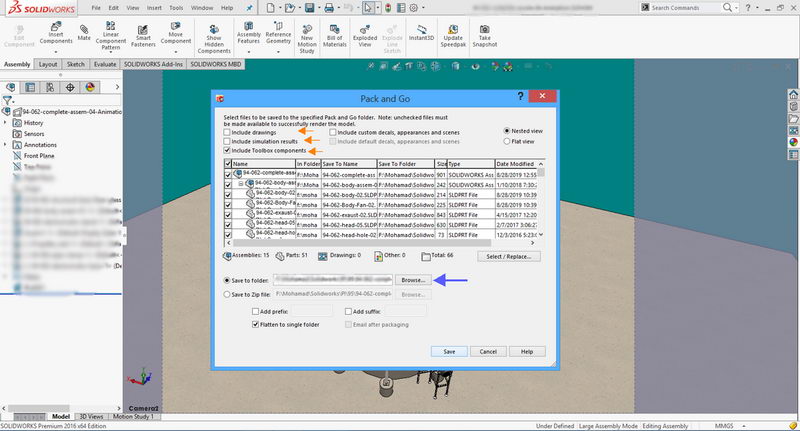
نحوه ذخیره پک اند گو در یک فولدر سالیدورکز
مقاله های مرتبط
بهترین ورژن سالیدورکس برای نصب
سالیدورکس چه فایلهایی(پسوندهایی) را باز می کند؟



سلام وقتتون بخیر دستور بالا که فرمودید برای باز شدن در دو ورژن سالید ورک هم کاربرده چون می یک قطعه رو در سالید ۲۰۱۶ طراحی کردم و توی ورژن ۲۰۲۰ باز نمیشه لطفا راهنمایی کنید.